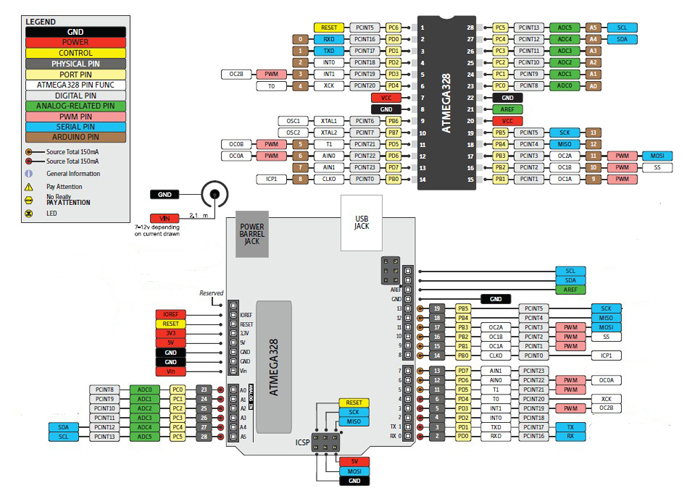“(SKU:RB-01C076)CarDuino UNO R3(直插芯片)”的版本间的差异
(→模块测试) |
(→产品相关推荐) |
||
| (未显示2个用户的4个中间版本) | |||
| 第42行: | 第42行: | ||
==应用例程== | ==应用例程== | ||
| − | === | + | 此程序用于测试CarDuino UNO R3的所有I/O口状态 |
| − | + | ===示例代码=== | |
| − | + | <pre style='color:blue'>int val;//定义模拟读数变量 | |
| − | + | int i;//定义变量i | |
| − | + | int ledpin[]={1,3,5,7,9,11,13,15,17,19,21};//定义led脚 1,3,5,7,9,11,13,15,17,19,21 | |
| − | + | int ledpin1[]={0,2,4,6,8,10,12,14,16,18,20,22};//定义led脚1 0,2,4,6,8,10,12,14,16,18,20,22 | |
| − | + | void setup() | |
| − | + | ||
| − | + | ||
| − | + | ||
| − | + | ||
| − | + | ||
| − | <pre style='color:blue'> | + | |
| − | int | + | |
| − | int | + | |
| − | + | ||
| − | { | + | |
| − | + | ||
| − | + | ||
| − | + | ||
| − | + | ||
| − | + | ||
| − | + | ||
| − | { | + | |
| − | + | ||
| − | + | ||
| − | + | ||
| − | + | ||
| − | + | ||
| − | + | ||
| − | + | ||
| − | + | ||
| − | + | ||
| − | + | ||
| − | + | ||
| − | + | ||
| − | + | ||
| − | + | ||
| − | + | ||
| − | + | ||
| − | + | ||
| − | + | ||
| − | void | + | |
{ | { | ||
| − | + | for(i=0;i<13;i++) | |
| − | + | { | |
| − | + | pinMode(ledpin[i],OUTPUT);//将led脚设置为输出 | |
| − | + | pinMode(ledpin1[i],OUTPUT);//将led脚1设置为输出 | |
| − | + | ||
| − | + | ||
| − | + | ||
| − | + | ||
| − | + | ||
| − | + | ||
| − | + | ||
| − | + | ||
| − | + | ||
| − | + | ||
| − | + | ||
| − | + | ||
| − | + | ||
| − | + | ||
| − | + | ||
| − | + | ||
| − | { | + | |
| − | + | ||
| − | + | ||
| − | + | ||
| − | + | ||
| − | + | ||
| − | + | ||
| − | + | ||
| − | + | ||
| − | + | ||
| − | + | ||
| − | + | ||
| − | + | ||
| − | + | ||
| − | + | ||
| − | + | ||
| − | + | ||
| − | + | ||
| − | + | ||
| − | + | ||
| − | + | ||
| − | + | ||
| − | + | ||
| − | + | ||
| − | + | ||
| − | + | ||
| − | + | ||
| − | + | ||
| − | + | ||
| − | + | ||
| − | + | ||
| − | + | ||
| − | + | ||
| − | + | ||
| − | + | ||
| − | + | ||
| − | + | ||
| − | + | ||
| − | + | ||
| − | + | ||
| − | + | ||
| − | + | ||
| − | + | ||
| − | + | ||
| − | + | ||
| − | + | ||
| − | + | ||
| − | + | ||
| − | + | ||
| − | + | ||
| − | + | ||
| − | + | ||
| − | + | ||
| − | + | ||
| − | + | ||
| − | + | ||
| − | + | ||
| − | + | ||
| − | + | ||
} | } | ||
| − | + | } | |
| − | + | ||
| − | + | void loop() | |
| − | + | { | |
| − | + | for(val=0;val<13;val++) | |
| − | + | digitalWrite(ledpin[val],HIGH);//将led脚设置为高电平 | |
| − | + | for(val=0;val<13;val++) | |
| − | + | digitalWrite(ledpin1[val],LOW);//将led脚1设置为低电平 | |
| − | + | delay(500); //延迟5s | |
| − | + | for(val=0;val<13;val++) | |
| − | + | digitalWrite(ledpin[val],LOW);//将led脚设置为低电平 | |
| − | + | for(val=0;val<13;val++) | |
| − | + | digitalWrite(ledpin1[val],HIGH);//将led脚1设置为高电平 | |
| − | + | delay(500); //延迟5s | |
| − | + | } | |
| − | + | </pre> | |
| − | + | ===程序效果=== | |
| − | + | :连接在CarDuino UNO R3引脚的LED小灯呈流水状交替闪烁 | |
| − | + | ||
| − | + | ||
| − | + | ||
| − | + | ||
| − | + | ||
| − | + | ||
| − | + | ||
| − | + | ||
| − | + | ||
| − | + | ||
| − | + | ||
| − | + | ||
==产品相关推荐== | ==产品相关推荐== | ||
| − | + | [[文件:erweima.png|230px|无框|右]] | |
| + | ===产品购买地址=== | ||
[http://item.taobao.com/item.htm?spm=a1z10.3-c.w4002-3667083713.17.ifjFAK&id=38952239931 CarDuino UNO R3 控制器购买地址]<br/> | [http://item.taobao.com/item.htm?spm=a1z10.3-c.w4002-3667083713.17.ifjFAK&id=38952239931 CarDuino UNO R3 控制器购买地址]<br/> | ||
| − | + | ===周边产品推荐=== | |
[http://item.taobao.com/item.htm?spm=a1z10.5-c.w4002-3667091491.16.PkhfHw&id=6824183697 首本Arduino中文教材 入门必读]<br/> | [http://item.taobao.com/item.htm?spm=a1z10.5-c.w4002-3667091491.16.PkhfHw&id=6824183697 首本Arduino中文教材 入门必读]<br/> | ||
| − | |||
[http://item.taobao.com/item.htm?spm=a1z10.5-c.w7022481-3722883497.83.PkhfHw&id=18753345412 爱上Arduino 互动入门套件]<br/> | [http://item.taobao.com/item.htm?spm=a1z10.5-c.w7022481-3722883497.83.PkhfHw&id=18753345412 爱上Arduino 互动入门套件]<br/> | ||
| + | ===相关问题解答=== | ||
| + | [http://www.makerspace.cn/forum.php?mod=viewthread&tid=4156&highlight=carduino Arduino上传程序失败]<br/> | ||
| + | [http://www.makerspace.cn/forum.php?mod=viewthread&tid=3259&highlight=carduino Carduino UNO R3 第一次更新更新后无法正常运行]<br/> | ||
| + | [http://www.makerspace.cn/forum.php?mod=viewthread&tid=1461 Arduino win8中的驱动安装]<br/> | ||
| + | [http://www.makerspace.cn/forum.php?mod=viewthread&tid=337 Arduino驱动安装失败最全的解决办法]<br/> | ||
| + | ===相关学习资料=== | ||
| + | [http://www.makerspace.cn/forum.php?mod=viewthread&tid=3843&extra=page%3D1%26filter%3Dtypeid%26typeid%3D16 Arduino创始人 板子叔亲自教你Arduino]<br/> | ||
| + | [http://www.makerspace.cn/forum.php?mod=viewthread&tid=2953&extra=page%3D1%26filter%3Dtypeid%26typeid%3D16 Arduino 视频教程]<br/> | ||
| + | [http://www.makerspace.cn/forum.php?mod=forumdisplay&fid=58&filter=typeid&typeid=1 Arduino UNO 基础教程]<br/> | ||
| + | [http://pan.baidu.com/s/1o6H3oJw Arduino UNO R3 设计文件 Eagle 文件下载]<br/> | ||
| + | [https://www.arduino.cc/en/uploads/Main/Arduino_Uno_Rev3-schematic.pdf Arduino UNO R3 电路原理图文件 PDF 版本]<br/> | ||
| + | [https://www.arduino.cc/en/Main/ArduinoBoardUno Arduino UNO R3 官方网站介绍(英文版)]<br/> | ||
| + | [http://v.youku.com/v_show/id_XOTM5NDQyNTEy.html?from=y1.7-2 RPLIDAR 激光雷达与Arduino连接的互动应用视频]<br/> | ||
| + | [http://v.youku.com/v_show/id_XMzE5NjI3NjAw.html?from=y1.7-2 爱上Arduino互动入门套件中文配套视频]<br/> | ||
| + | [http://www.makerspace.cn/portal.php 奥松机器人技术论坛]<br/> | ||
2015年10月23日 (五) 13:20的最后版本
目录 |
产品概述
Carduino UNO R3是Arduino USB接口系列的最新版本, Carduino Uno R3与Arduino Uno R3一样的AREF边缘增加了SDA和SCL端口,此外,RESET边上还有两个新的端口。一个端口是IOREF,它能够使扩展板适应主板的电压,另一个空的端口预留给将来扩展的可能。Carduino UNO R3能够兼容传感器扩展板v5.0并且能用它额外的端口适应新的扩展板。 Carduino可以用于做项目开发的控制核心也可以与PC进行直接的USB连接完成与电脑间的互动,运行于开源的IDE开发环境,软件可以在Arduino官网直接下载(支持Window,Linux以及Max系统),处理器核心是ATmega328,同时具有14路数字输入/输出口(其中6路可作为PWM输出),6路模拟输入,一个16MHz晶体振荡器,一个USB口,一个电源插座,一个ICSP header和一个复位按钮。
规格参数
- 工作电压:5V
- 输入电压:接上USB时无须外部供电或外部7V~12V DC输入
- 输出电压:5V DC输出和3.3V DC输出 和外部电源输入
- 微处理器:ATmega328
- Bootloader:Carduino Uno
- 时钟频率:16 MHz
- 输入电压:7-12V(推荐)
- 输入电压:6-20V(限制)
- 支持USB接口协议及供电(不需外接电源)
- 支持ISP下载功能。
- 14路数字输入输出口:工作电压为5V,每一路能输出和接入最大电流为40mA。
(1)串口信号RX(0号)、TX(1号): 与内部 ATmega8U2 USB-to-TTL 芯片相连,提供TTL电压水平的串口接收信号。
(2)外部中断(2号和3号):触发中断引脚,可设成上升沿、下降沿或同时触发。
(3)脉冲宽度调制PWM(3、5、6、9、10 、11):提供6路8位PWM输出。
(4)SPI(10(SS),11(MOSI),12(MISO),13(SCK)):SPI通信接口。
(5)LED(13号):Arduino专门用于测试LED的保留接口,输出为高时点亮LED,反之输出为低时LED熄灭。
- 6路模拟输入A0到A5:每一路具有10位的分辨率(即输入有1024个不同值),默认输入信号范围为0到5V
- AREF:模拟输入信号的参考电压。
- Reset:信号为低时复位单片机芯片。
- 直流电流:40mA(I/O端口)
- 直流电流:50mA(3.3V端口)
- Flash 内存:32 KB (ATmega328其中0.5 KB用于引导程序)
- SRAM:2 KB (ATmega328)
- EEPROM:1 KB (ATmega328)
- 尺寸:75x55x15mm
使用方法
1.引脚说明
2.编译环境下载(当前最新版本IDE是Arduino1.6.4)
Arduino IDE编译环境下载
3.驱动安装
Arduino驱动安装方法
4.程序下载
程序下载方法
应用例程
此程序用于测试CarDuino UNO R3的所有I/O口状态
示例代码
int val;//定义模拟读数变量
int i;//定义变量i
int ledpin[]={1,3,5,7,9,11,13,15,17,19,21};//定义led脚 1,3,5,7,9,11,13,15,17,19,21
int ledpin1[]={0,2,4,6,8,10,12,14,16,18,20,22};//定义led脚1 0,2,4,6,8,10,12,14,16,18,20,22
void setup()
{
for(i=0;i<13;i++)
{
pinMode(ledpin[i],OUTPUT);//将led脚设置为输出
pinMode(ledpin1[i],OUTPUT);//将led脚1设置为输出
}
}
void loop()
{
for(val=0;val<13;val++)
digitalWrite(ledpin[val],HIGH);//将led脚设置为高电平
for(val=0;val<13;val++)
digitalWrite(ledpin1[val],LOW);//将led脚1设置为低电平
delay(500); //延迟5s
for(val=0;val<13;val++)
digitalWrite(ledpin[val],LOW);//将led脚设置为低电平
for(val=0;val<13;val++)
digitalWrite(ledpin1[val],HIGH);//将led脚1设置为高电平
delay(500); //延迟5s
}
程序效果
- 连接在CarDuino UNO R3引脚的LED小灯呈流水状交替闪烁
产品相关推荐
产品购买地址
周边产品推荐
首本Arduino中文教材 入门必读
爱上Arduino 互动入门套件
相关问题解答
Arduino上传程序失败
Carduino UNO R3 第一次更新更新后无法正常运行
Arduino win8中的驱动安装
Arduino驱动安装失败最全的解决办法
相关学习资料
Arduino创始人 板子叔亲自教你Arduino
Arduino 视频教程
Arduino UNO 基础教程
Arduino UNO R3 设计文件 Eagle 文件下载
Arduino UNO R3 电路原理图文件 PDF 版本
Arduino UNO R3 官方网站介绍(英文版)
RPLIDAR 激光雷达与Arduino连接的互动应用视频
爱上Arduino互动入门套件中文配套视频
奥松机器人技术论坛